Hvis du er som mig, der kan lide at udføre alle opgaver på Ubuntu gennem kommandolinjen, vil du også være på udkig efter, hvordan du spiller lyd, især mp3, gennem den. I denne artikel vil vi forklare, hvordan du kan installere og bruge det berømte Sox kommandolinjeværktøj for at lytte til mp3'er i din terminal. Vi har kørt de kommandoer og procedurer, der er nævnt i denne artikel, på en Ubuntu 18.04 LTS-system.
Installer Sox Command Line Utility
Sox er let tilgængelig via det officielle Ubuntu-arkiv og kan installeres via kommandolinjen ved hjælp af apt-get-kommandoen.
Åbn din Terminal-applikation enten via System Application Launcher Search eller gennem genvejen Ctrl + Alt + T.
Det næste trin er at opdatere dit systems arkivindeks gennem følgende kommando:
$ sudo apt-get opdatering
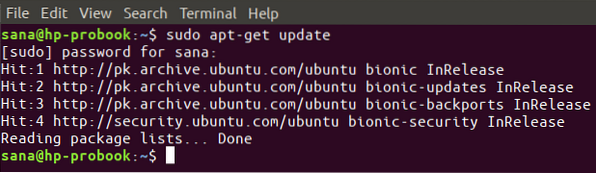
Dette hjælper dig med at installere den nyeste tilgængelige version af software fra Internettet.
Bemærk, at kun en autoriseret bruger kan tilføje, fjerne og konfigurere software på Ubuntu.
Nu er du klar til at installere Sox; du kan gøre det ved at køre følgende kommando som sudo:
$ sudo apt-get install sox
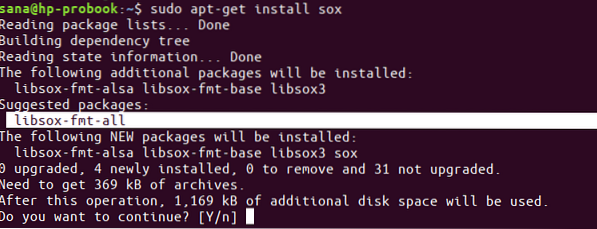
Systemet beder dig muligvis om adgangskoden til sudo og giver dig også en Y / n-mulighed for at fortsætte installationen. Indtast Y og tryk derefter på enter; softwaren installeres på dit system. Processen kan dog tage noget tid afhængigt af din internethastighed.
Bemærk, at ovenstående installation foreslår, at du installerer libsox-fmt-all manuelt efter installation af Sox. Vi har fremhævet dette forslag i det forrige skærmbillede. Denne bibliotekspakke giver dig mulighed for at afspille alle sangformater på Sox. Brug følgende kommando som sudo for at installere denne pakke:
$ sudo apt-get install libsox-fmt-all
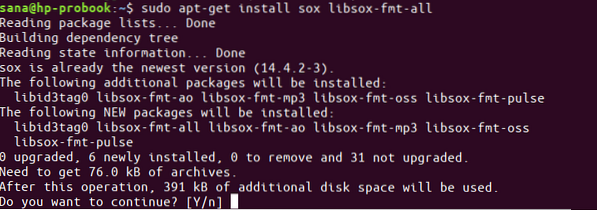
Indtast Y, når du bliver bedt om det med en y / n-mulighed, og pakken installeres og konfigureres med Sox.
Du kan kontrollere versionsnummeret på applikationen og også kontrollere, at det faktisk er installeret på dit system ved hjælp af følgende kommando:
$ sox - version

Afspilning af mp3-filer via Sox
Afspilning af mp3-filer via Sox er ret simpelt. For at afspil en enkelt mp3, brug følgende kommandosyntaks:
$ play ~ / sti / til / fil / filnavn.mp3
For eksempel for at afspille filen SampleAudio_1.mp3 fra min musikmappe, ville jeg køre følgende kommando:
$ play ~ / Musik / SampleAudio_1.mp3
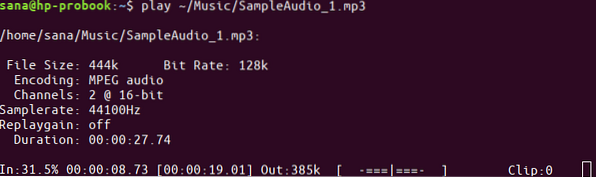
Du kan afslutte afspilleren, mens sangen afspilles, ved hjælp af Ctrl + C-genvejen. Du kan også afspille sange i en bestemt mappe ved at bruge cd-kommandoen til at skifte til den mappe og derefter bruge afspilningskommandoen som følger:
$ play filnavn.mp3
Sox lader dig også afspil alle mp3-filer placeret i en enkelt mappe, en efter en, gennem følgende kommandosyntaks:
$ play ~ / sti / til / filer / *.mp3
Følgende kommando afspiller f.eks. Alle mp3'er i din musikmappe:
$ play ~ / Musik / *.mp3
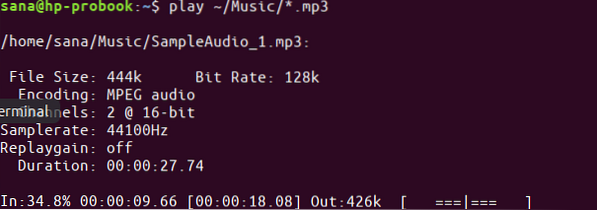
Du kan bruge Ctrl + C-genvejen til at skifte til næste spor. Brug Ctrl + CC for at afslutte afspilleren.
Fjern Sox
Hvis du vil fjerne denne kommandolinjeafspiller fra dit system, skal du køre følgende kommandoer som sudo i din Terminal.
$ sudo apt-get remove sox
$ sudo apt-get fjern libsox-fmt-all
Dette handlede om den grundlæggende brug af Sox. Du kan bruge hjælpekommandoen til at lære alt andet, du kan gøre med Sox!
 Phenquestions
Phenquestions



